Amazon teatas eile Fire TV-st, selle sissekannetest voogesituse kasti areenil, mis võidab Apple'i, Google'i ja Roku elutoa kontrollimiseks. Üks omadus haarab pealkirju on Fire TV kaugjuhtimispuldi mikrofon, mis pakub häälotsingut - palju parem viis otsida sisu kui aeglaselt ja valusalt valides iga kirja kaugjuhtimispuldi abil samal viisil, kui üks koostas tekstisõnumi 1990. aastate lõpus flip-phone.
Mul on Apple TV, ja nagu iga hea tarbija või tehnoloogia blogija, pean kaaluma seda ja selle erinevaid võlusid Amazon uue konkurendi vastu. Üks funktsioon, mis on pesu, on aga häälotsing. Ei, väike Apple TV kaugjuhtimispult ei peida mikrofoni, aga kui teil on iPhone, iPad või iPod Touch, saate seda kasutada Apple TV otsimiseks oma hääle abil. Erinevalt häälotsingust Fire TV-ga, mis väidetavalt töötab ainult Amazon Instantiga, saate iOS-seadet kasutada Apple'i rakenduse, nagu iTunes, otsimiseks, samuti kolmandate isikute rakendusi nagu Netflix.
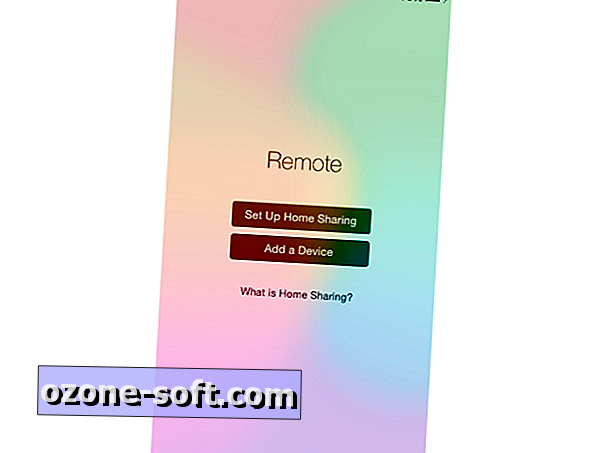
IOS-i seadet on lihtne seadistada Apple TV kaugjuhtimiseks, kui kõik teie seadmed on samas võrgus. Esiteks peate installima tasuta Remote appi. Kaugrakenduse esmakordsel käivitamisel annab see nupu kodu jagamise seadistamiseks. Puudutage nuppu ja sisestage oma Apple'i ID ja parool.
Kui teie koduvõrgu jagamine on teie iOS-seadmes lubatud, peate seejärel iTunes'is või teie Apple TV-s sisse lülitama kodukandingu. Kuna ma vältida iTunes'i niipalju kui võimalik, suunaksin teid lihtsalt Apple TV-s Home Sharing'i seadistamiseks. Lihtsalt minge menüüsse Seaded> Arvutid, et võimaldada Apple TV-s kodu jagamist. (Kui soovite iTunes'i kasutada, on siin tee: Fail> Kodu jagamine> Koduvõrgu jagamine sisse.)
Nüüd, kui te kaugjuhi juurde tagasi pöördute, peaksite nägema Apple TV-d. Puuduta selle ikooni ja iOS-seade kontrollib Apple TV-d.
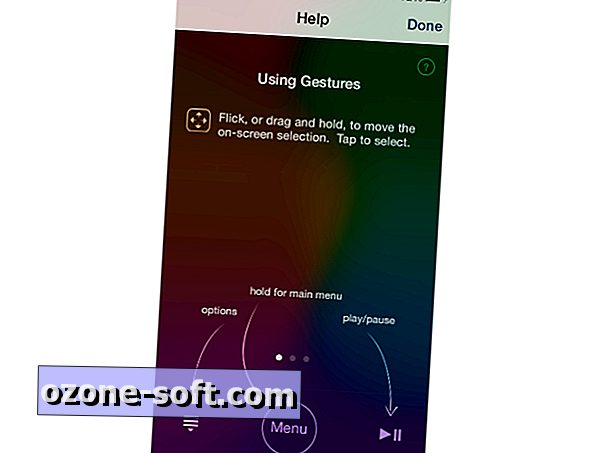
Sarnaselt Apple TV-ga kaasasolevale pisikele kaugjuhtimispuldile on kaughaldusel hõre nuppude kogum. Alumisel on kolm nuppu: valikud, menüü ja esitamine / paus. Nupu kohal oleval tühjal alal saate teleril ekraanil kuvatava valiku juhtimiseks libistades ja pühkida ja üksuse valimiseks puudutage. Video esitamisel saate lohistada vasakule või paremale, et kerida või edasi liikuda, samal ajal kui allavajutamisel on näha peatüki markerid.
Need žestid ei hõlma Apple TV-ga navigeerimist iPhone'iga kui tavaline kaugjuhtimispult, kuid me ei ole veel otsinguid arutanud. Kui olete iPhone'i sisu sisu otsimiseks kasutanud, ei pruugi te kunagi Apple TV kaugjuhtimispuldile naasta.
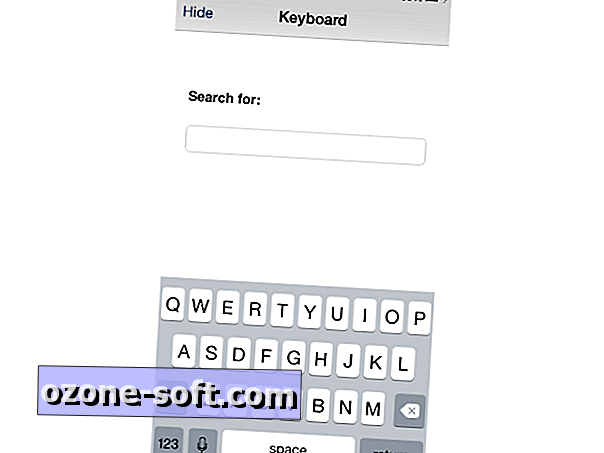
Alustajate jaoks, kui lähete sisu otsimiseks, näiteks iTunes'is või Netflixis, ilmub klaviatuur automaatselt. Ma ei pea teile ütlema, et QWERTY-klaviatuuril otsingupäringu sisestamine - isegi väiksem klaviatuur - on palju kiirem, kui otsida Apple TV kaugjuhtimispuldi ekraanil olevat võrguvõrku.
Aga oodake, seal on rohkem! Puudutage vasakus alumises osas mikrofoni nuppu ja saate häälega otsida iOS-seadme abil. Räägi lihtsalt oma otsinguterminist, puuduta Valmis ja teie sõnad ilmuvad rakenduse Kaugjuhtimine otsingukastis ja, mis veelgi tähtsam, teie Apple TV-s.
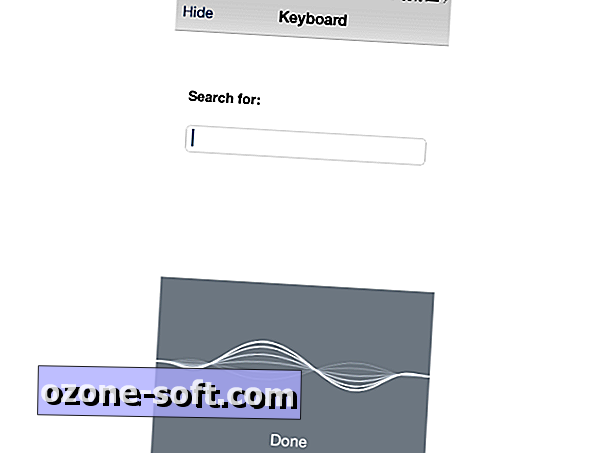
Lõpuks on veel üks eelis kaugjuhtimispuldi kasutamise asemel Apple TV kaugjuhtimispuldiga. Rakendus ei nõua, et teie iOS-seade hoiab Apple TV-ga sarnast vaatenurka nagu Apple TV kaugjuhtimispult.
Lisaks Apple TV-le võimaldab kaughaldus ka teie iTunes'i ja iTunes'i raadio juhtimist teie Mac, PC või Apple TV-s.







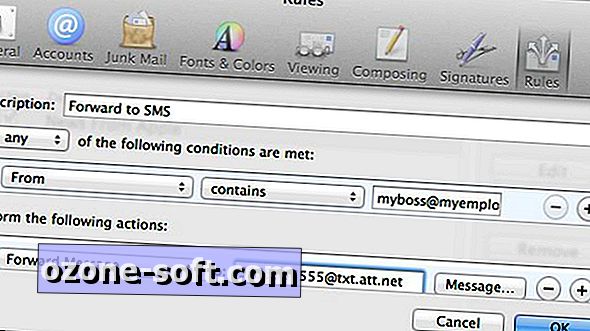





Jäta Oma Kommentaar